笔记本win7无线网络找不到怎么办
- 分类:Win7 教程 回答于: 2023年01月02日 10:24:00
工具/原料:
系统版本:windows7系统
品牌型号:惠普星14
方法/步骤:
方法一:检查是否禁用了无线网卡
1、笔记本win7不显示无线网络很可能是无线网卡被禁用了。首先右键点击任务栏右下角的网络图标,点击选择“打开网络和internet设置”进入。
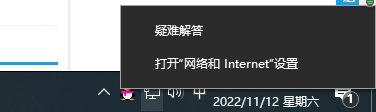
2、在设置窗口点击下方的“网络和共享中心”。

3、来到网络和共享中心页面,点击左边的“更改适配器设置”。
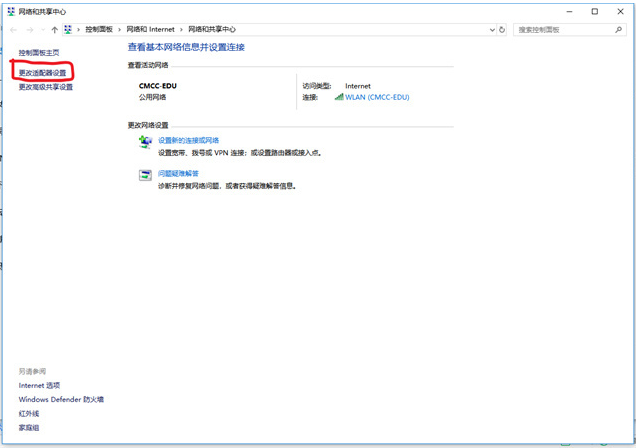
4、此时看见wlan是“已禁用”状态,只需鼠标右键点击选择“启用”即可。

方法二:检查无线驱动问题
1、鼠标右键点击左边的windows开始菜单,点击“设备管理器”进入。

2、查看无线网卡驱动是否正常。

3、如果驱动异常会显示黄色感叹号,导致搜索不到wifi,可以通过重装无线网卡驱动解决,在网上寻找适合的驱动,也可以使用驱动精灵自动修复。

方法三:检查是否开启无线网络服务
1、使用“win+r”快捷键打开运行,输入services.msc确定打开控制面板。
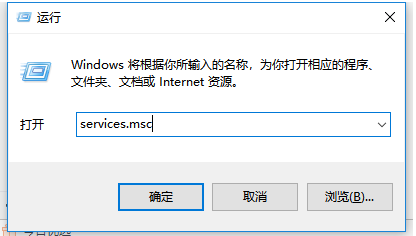
2、然后点击“管理工具”选项,双击“服务”图标,鼠标右键点击右边窗格中的“wlan autocon fig”服务选项,点击“启动”即可。

方法四:检查是否打开网络图标
1、鼠标右键点击任务栏,选择任务栏设置;。

2、点击打开或关闭系统图标,开启网络图标。


3、在右下角就会显示网络图标,点击WLAN即可。

方法五:退出飞行模式
1、点击电脑右下角的通知图标。

2、查看电脑是否进入飞行模式,如果进入飞行模式,只需要将飞行模式关闭即可。
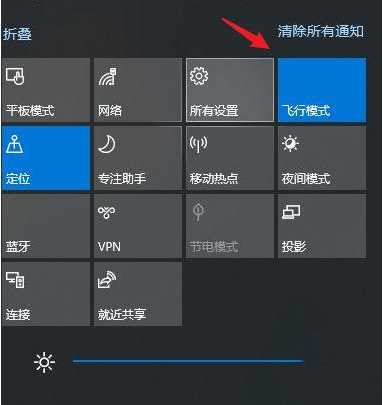
总结:
以上便是笔记本win7无线网络找不到的五种解决方法,我们可从是否禁用无线网卡,网络驱动,网络服务,网络图标开关,飞行模式五个层面去找出原因解决,有遇到类似问题的小伙伴可参照教程操作哦。
 有用
26
有用
26


 小白系统
小白系统


 1000
1000 1000
1000 1000
1000 1000
1000 1000
1000 1000
1000 1000
1000 1000
1000 1000
1000 1000
1000猜您喜欢
- 详解打印机无法打印怎么办..2018/11/07
- 如何重装win7系统电脑系统进不去..2022/06/23
- 小白一键重装系统如何下载安装win7..2023/02/07
- 告诉你win7系统下如何显示隐藏文件..2019/01/04
- 小编教你电脑黑屏怎么办2017/08/16
- 演示电脑公司一键重装win7系统64位教..2021/04/19
相关推荐
- 怎么连接打印机.小编教你怎么连接打印..2018/06/12
- 技术编辑教您激活工具激活win7..2019/02/22
- win7怎么升级成windows 10系统2022/01/11
- win7重装系统步骤图2023/04/17
- 重装系统win7后没有网卡驱动怎么办..2022/05/30
- windows7系统重装步骤图文展示..2022/08/03

















